La ventana acoplable del sistema Linux descarga e instala la imagen de gitlab y monta el contenedor de gitlab
2. Tire de la versión de la comunidad de gitlab
3. Generar el directorio de montaje
1. Documentos oficiales
Para obtener más información, consulte el documento oficial: Imágenes de GitLab Docker | GitLab
2. Tire de la versión de la comunidad de gitlab
gitlab-eeEs la versión empresarial, sacamos la versión comunitaria gitlab-ce, el comando es el siguiente:
docker pull gitlab/gitlab-ce3. Generar el directorio de montaje
mkdir -p /usr/local/gitlab/etc
mkdir -p /usr/local/gitlab/log
mkdir -p /usr/local/gitlab/data4. Inicie el contenedor
docker run -d \
-p 8443:443 -p 8090:80 -p 8022:22 \
--restart always \
--name platformgitlab \
-v /usr/local/gitlab/etc:/etc/gitlab \
-v /usr/local/gitlab/log:/var/log/gitlab \
-v /usr/local/gitlab/data:/var/opt/gitlab \
--privileged=true \
gitlab/gitlab-ce:latestInicie la introducción del comando contenedor:
docker run
-d #后台运行,全称:detach
-p 8443:443 #将容器内部端口向外映射
-p 8090:80 #将容器内80端口映射至宿主机8090端口,这是访问gitlab的端口
-p 8022:22 #将容器内22端口映射至宿主机8022端口,这是访问ssh的端口
--restart always #容器自启动
--name platformgitlab #设置容器名称为gitlab
-v /usr/local/gitlab/etc:/etc/gitlab #将容器/etc/gitlab目录挂载到宿机
/usr/local/gitlab/etc目录下,若宿主机内此目录不存在将会自动创建
-v /usr/local/gitlab/log:/var/log/gitlab #与上面一样
-v /usr/local/gitlab/data:/var/opt/gitlab #与上面一样
--privileged=true #让容器获取宿主机root权限
gitlab/gitlab-ce:latest #镜像的名称,这里也可以写镜像ID
-d:后台运行
-p:将容器内部端口向外映射
--name:命名容器名称
-v:将容器内数据文件夹或者日志、配置等文件夹挂载到宿主机指定5. Entra en el contenedor
1.进入容器内部
sudo docker exec -it gitlab /bin/bash # 进入容器内部
2.查找root 初始化密码
用 下面 命令直接查找 root 初始化密码,然后在gitlab页面手动修改
cat /etc/gitlab/initial_root_passwordproblema comun
Después de acceder al puerto P+, aparece 502, como se muestra en la siguiente figura, no entre en pánico:
Página web: 192.168.137.128:8090
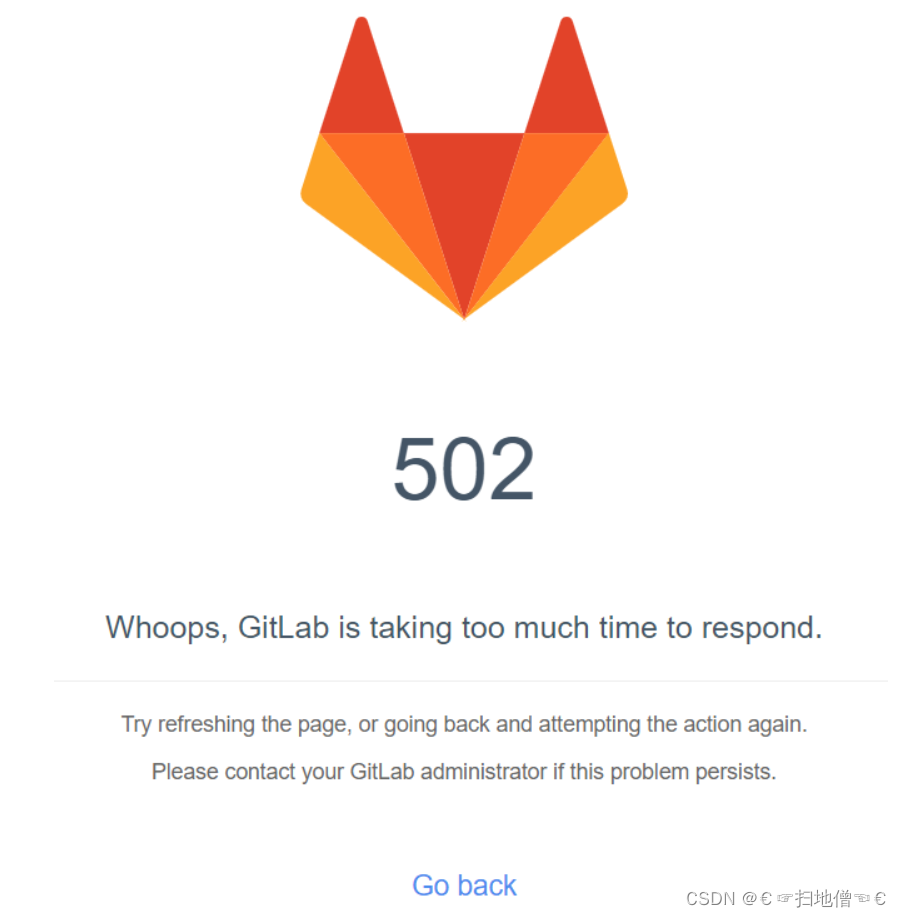
Es porque el servicio del que depende gitlab no se ha iniciado y debe esperar un tiempo. Luego, después de actualizar nuevamente, puede acceder a:

El nombre de usuario predeterminado es root.
1. Ver comando de contraseña:
sudo docker exec -it platformgitlab grep 'Password:' /etc/gitlab/initial_root_password
Si la contraseña inicial no logra iniciar sesión, puede restablecer la contraseña:
进入gitlab容器,执行:
gitlab-rake "gitlab:password:reset[root]"
执行上面命令后等待一会,进行2次密码确认输入,修改成功后,重启容器即可登录2. Optimizar la configuración
establecer en chino
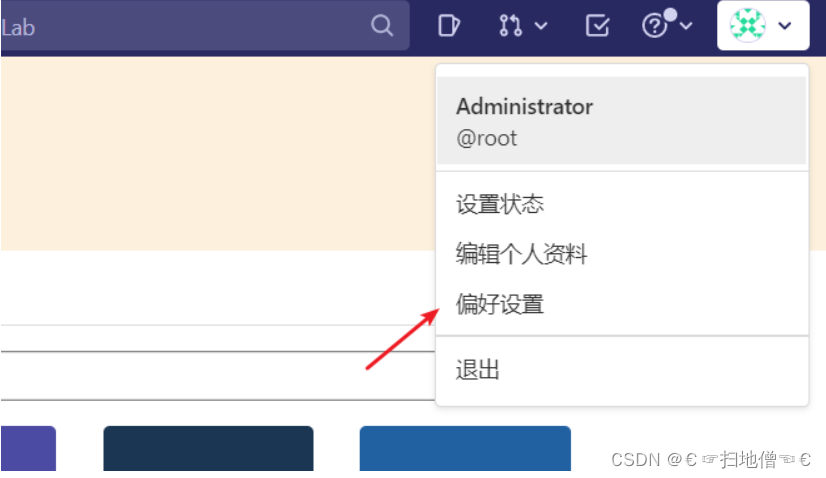
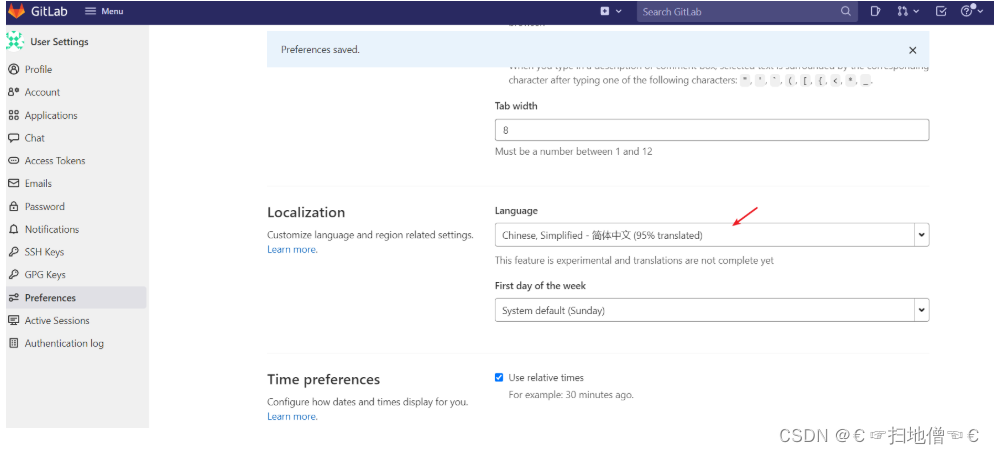
Actualízalo de nuevo y se convertirá en una página china.
Este artículo presenta que Docker descarga e instala la imagen de gitlab, monta el contenedor de gitlab e inicia sesión correctamente en gitlab en la página. ¡Espero que este artículo sea útil para todos ustedes! ! !